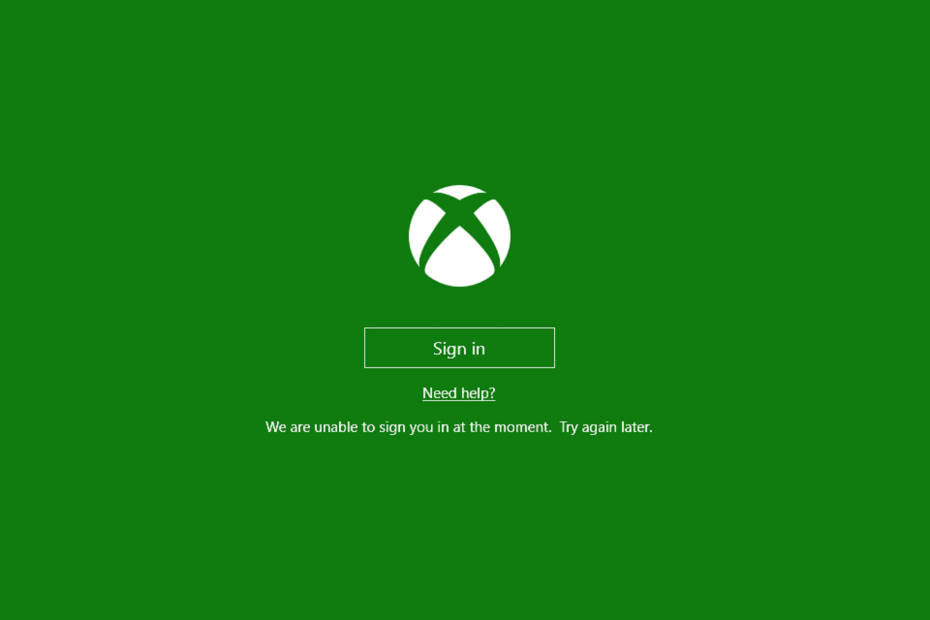
Die Xbox-App in Windows 10 bietet viele praktische Optionen für Xbox-Spiele. Einige Benutzer können sich jedoch nicht immer bei ihren Xbox-Apps anmelden. Eine Fehlermeldung zur Anmeldung bei einer Xbox-App lautet: Wir können Sie derzeit nicht anmelden. Versuchen Sie es später erneut (0x406). Hier sind einige Lösungen zum Beheben des 0x406-Anmeldefehlers.
Wie kann ich den Xbox-Anmeldefehler 0x406 beheben?
- Setzen Sie die App zurück
- Installieren Sie fehlende integrierte Apps
- Fügen Sie die Xbox Identity Provider-App zu Windows 10 hinzu
- Öffnen Sie die Xbox App in einem Administratorkonto
1. Setzen Sie die App zurück
Windows 10 enthält ein Handy Zurücksetzen Option, die immer erwähnenswert ist, wenn eine App eine Fehlermeldung ausgibt. Der Zurücksetzen Die Option setzt die Daten der App zurück, aber nicht Ihre Kontodaten. So können Sie Setzen Sie Ihre Xbox-App zurück.
- Drücken Sie die Schreibe hier um zu suchen (ansonsten Cortana) Schaltfläche in der Taskleiste von Windows 10.
- Geben Sie das Stichwort „Apps“ in das Suchfeld ein.

- Klicken Sie auf Apps & Features, um eine Liste der UWP-Apps in den Einstellungen zu öffnen.

- Geben Sie „Xbox“ in das Listenfeld „Dieses durchsuchen“ ein.

- Wählen Sie die Xbox-App aus und klicken Sie auf Erweiterte Optionen.
- Drücken Sie die Zurücksetzen Schaltfläche direkt darunter angezeigt.
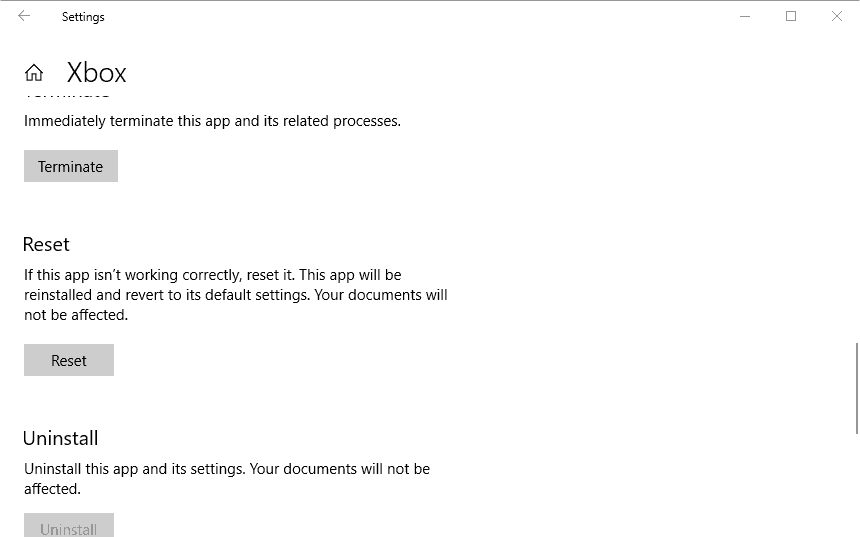
- Klicken Zurücksetzen erneut, um eine weitere Bestätigung zu erhalten.

- VERWANDT: Beheben Sie den Xbox-Anmeldefehler 0x87dd000f mit diesen 5 Lösungen
2. Installieren Sie fehlende integrierte Apps
Fehler 0x406 kann auf fehlende eingebaute Apps zurückzuführen sein die Xbox-App kommt drauf an. Daher kann das Wiederherstellen fehlender integrierter Apps den Fehler 0x406 beheben. Sie können wie folgt sicherstellen, dass Windows alle erforderlichen Apps enthält.
- Öffnen Sie zunächst die Cortana-App.
- Geben Sie „Powershell“ in das Suchfeld der Cortana-App ein.
- Klicken Sie mit der rechten Maustaste auf Windows PowerShell, und wählen Sie aus Als Administrator ausführen.

- Geben Sie diesen Befehl in PowerShell ein:
Get-AppxPackage *windowsstore* | Remove-AppxPackage
Get-AppxPackage *xboxapp* | Remove-AppxPackage
- Drücken Sie die Eingabetaste, nachdem Sie die obigen Eingaben gemacht haben.
- Starten Sie danach Windows 10 neu.
- Öffnen Sie PowerShell wie zuvor als Administrator.
- Geben Sie dann Get-AppxPackage -AllUsers| ein (oder kopieren und einfügen). Foreach {Add-AppxPackage -DisableDevelopmentMode -Register „$($_.InstallLocation) AppXManifest.xml“} in PowerShell und drücken Sie die Eingabetaste.

3. Fügen Sie die Xbox Identity Provider-App zu Windows 10 hinzu
Einige Benutzer haben bestätigt, dass die Xbox Identity App auch den Fehler 0x406 behebt. Drücken Sie die Hol dir diese App Knopf bei https://www.microsoft.com/en-us/p/xbox-identity-provider/9wzdncrd1hkw? rtc=1 um die Xbox Identity App zu Windows 10 hinzuzufügen. Öffnen Sie dann die Xbox wie gewohnt, um sich anzumelden.
4. Öffnen Sie die Xbox App in einem Administratorkonto
Beachten Sie auch, dass Sie ein Administratorkonto benötigen, um sich bei Ihrer Xbox-App anzumelden. Stellen Sie also sicher, dass Sie die App in einem Administratorkonto öffnen. Sie können schnell ein Administratorkonto wie folgt einrichten.
- Klicken Sie mit der rechten Maustaste auf das Startmenü, um das Menü Win + X zu öffnen.

- Wählen Eingabeaufforderung (Admin) um das Eingabeaufforderungsfenster zu öffnen.
- Geben Sie nun „net user administrator /active: yes“ in das Fenster der Eingabeaufforderung ein und drücken Sie die Eingabetaste.

- Schließen Sie die Eingabeaufforderung.
- Drücken Sie zum Auswählen Strg + Alt + Entf austragen.
- Melden Sie sich dann mit Ihrem neuen Administratorkonto an und öffnen Sie die Xbox-App.
Dies sind einige der Lösungen, die wahrscheinlich den Fehler 0x406 beheben, damit Sie sich bei Ihrem anmelden können Xbox-App nochmal. Beachten Sie, dass Windows 10 auch eine App-Fehlerbehebung enthält, die Sie über die Einstellungen öffnen können, was auch nützlich sein könnte, um den Fehler 0x406 zu beheben.
VERWANDTE GESCHICHTEN ZUM CHECK-OUT:
- Wie behebe ich den Xbox-Fehlercode 80151103? Hier ist die Lösung
- UPDATE: Xbox App funktioniert nicht/Download in Windows 10
- FIX: Twitch wird nicht auf Xbox One übertragen

